Документооборот
Раздел содержит все загружаемые и автоматически сформированные документы по должнику. Эти документы необходимы для создания комплекта для подачи в суд. (Рис.1)
В систему, в том числе в каждый раздел может быть загружено не ограниченное количество документов, но система будет работать только с актуальными (последним по дате загрузки) документами.
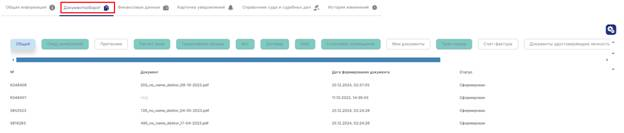
Рис.1 Документооборот
Все документы разделены по категориям. Меню Документооборота содержит следующие типы документов:
В разделе «Документооборот» с правой стороны есть кнопка в виде шестеренки – «Настройка отображения типов документов». (Рис.2)

Рис.2 Кнопка настройки отображения типов документов
Эта функция позволяет настроить порядок отображения типов документов, а также отображать только те типы документов, которые необходимы. (Рис.3)
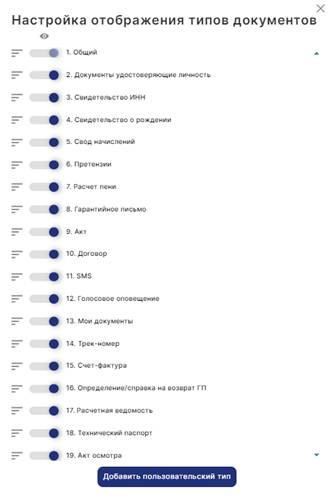
Рис.3 Настройка отображения типов документов
Настраивать можно любые типы документов, кроме «Общий».
· Настройка отображения
Активируя ползунки напротив каждого типа документа, выбираем, показывать его в документообороте или нет. Если ползунок не активен, выбранный тип документа отображаться не будет.
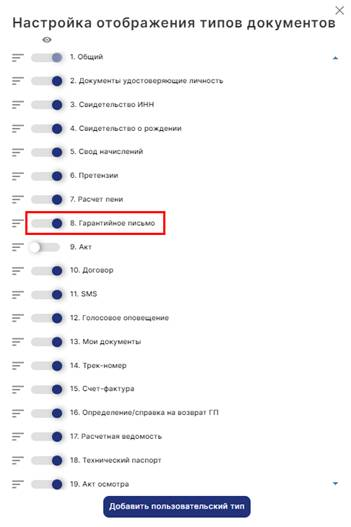
Рис.4 Раздел активен
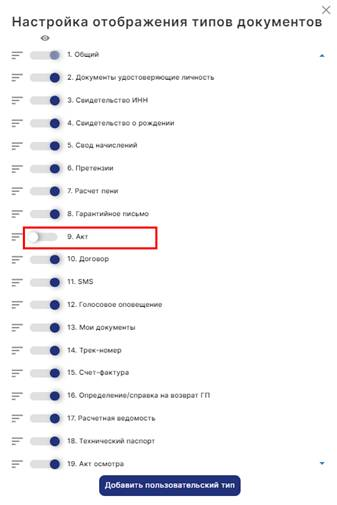
Рис.5 Раздел не активен
· Настройка порядка отображения типов документов
Слева от ползунков напротив каждого типа документа есть иконка в виде трех горизонтальный линий (Рис.6)
Удерживая иконку курсором и двигая вверх-вниз, можно настроить порядок, в каком типы документов будут отображаться в документообороте.
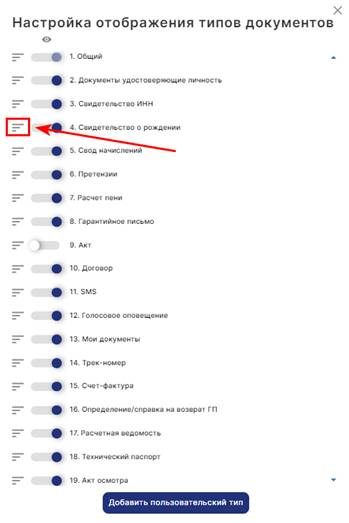
Рис.6 Перемещение типов документов
· Добавить пользовательский тип
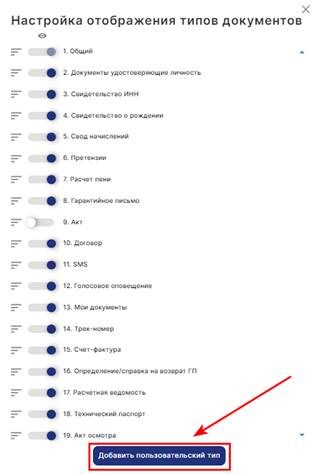
Рис.7 Кнопка добавления типа документов
При нажатии открывается окно, в котором нужно ввести название нового типа документов и подтвердить создание. (Рис.8)
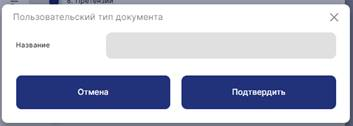
Рис.8 Создание нового типа документов
После создания, новый тип документов появится в конце списка (Рис.7) и его отображение можно будет настраивать.
Как уже говорилось, в каждой категории типов документов содержатся сами документы.
· Просмотр документа, иконка в виде «глаза»  - открывается для просмотра сформированный документ в новом окне браузера
- открывается для просмотра сформированный документ в новом окне браузера
· Скачивание документа, иконка в виде «стрелка вниз»  - при нажатии происходит скачивание файла на компьютер
- при нажатии происходит скачивание файла на компьютер
· Удаление документа, иконка в виде «корзины» 
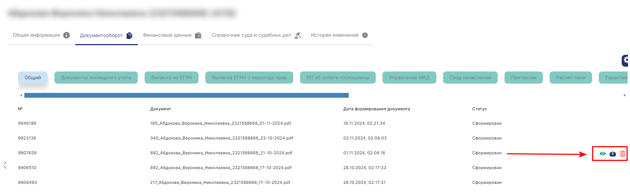
Рис.9
Перейдем к детальному рассмотрению каждого раздела типов документов.